Windows10怎樣啟用“防止媒體共享”功能 Win10怎么防止媒體共享
升級到Windows10正式版后,系統本身就自帶了很多實用的功能,其中就有防止媒體共享功能。這項功能可以防止此計算機上的任何用戶與統一網絡中的其他計算機和設備共享windows media player中的數字媒體內容。那么Windows10怎樣啟用“防止媒體共享”功能? Win10怎么防止媒體共享?和好吧啦網小編一起來了解下具體方法吧!
具體方法如下:
1、Windows10系統中,按住鍵盤的“Win+R”快捷組合鍵,打開“運行”命令對話框。
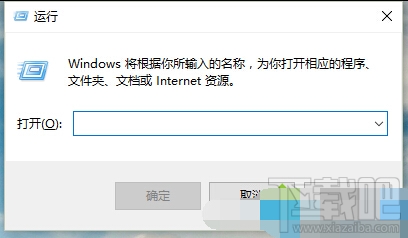
2、在打開的“運行”命令對話框中,輸入“gpedit.msc”命令,而后點擊“確定”按鈕。
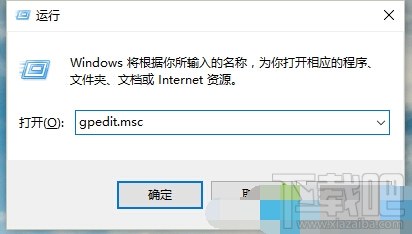
3、點擊“確定”按鈕后,這個時候會彈出“本地組策略編輯器”對話框。
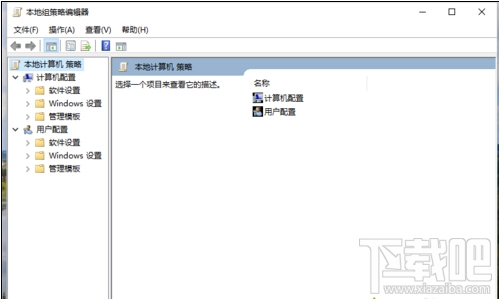
4、在“本地組策略編輯器”窗口的左側小窗格中,依次展開“計算機配置-->管理模版-->Windows組件”命令選項。

5、在“Windows組件”選項右側窗格中,找到“Windows Media Player”選項選中并在此項上雙擊鼠標左鍵將其打開。
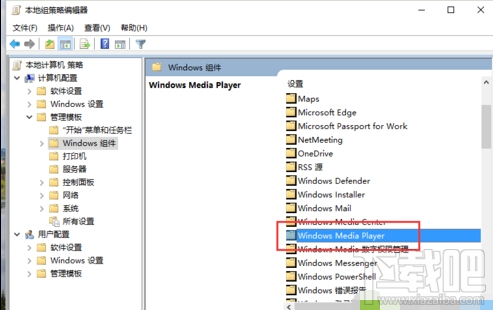
6、進入“Windows Media Player”選中其右側窗格中的“阻止媒體共享”,點擊鼠標右鍵在彈出的菜單選項中點擊“編輯”選項命令。
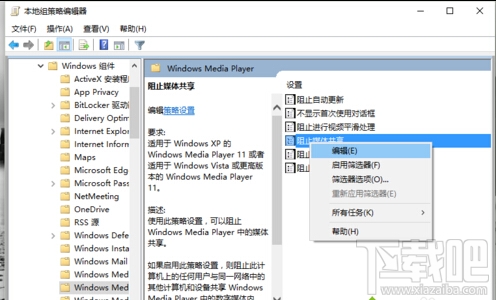
7、在打開的“阻止媒體共享”對話窗框中,將其設置更改選擇為“已啟用”選項,然后在依次點擊“應用-->確定”按鈕退出即可。
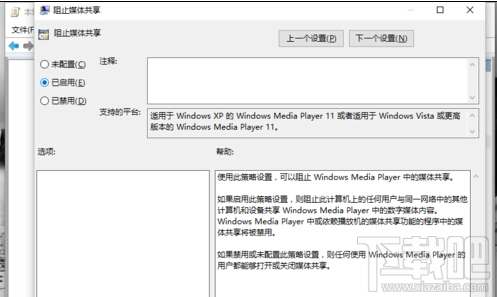
以上就是Windows10怎樣啟用“防止媒體共享”功能 Win10怎么防止媒體共享的辦法,想要打開“防止媒體共享”功能的win10系統用戶,就可以按照小編上面的步驟一步步進行操作了。
相關文章:
1. Windows10 1709如何找回Windows Media Player?2. windows10系統分區怎么分?3. Windows10X系統新圖標有哪些亮點4. 芬蘭反擊成功!微軟不再強推Windows7升級Windows105. Windows10系統電腦如何設置F8進入安全模式?6. Windows10系統C盤的cmak文件夾可以刪除嗎?7. win10系統如何添加白名單 windows10下添加白名單的方法8. Win10 LTSC 2019是什么版本?Windows10 LTSC 2019版本詳解9. Windows10更新失敗提示“你的設備中缺少重要的安全和質量修復”怎么辦?10. Windows10開始—運行可以給電腦下達什么命令?Windows運行命令大全
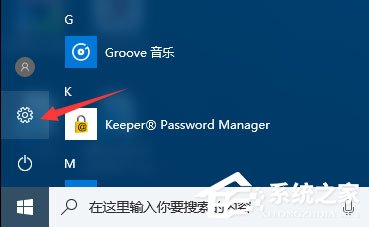
 網公網安備
網公網安備